This content has been machine translated dynamically.
Dieser Inhalt ist eine maschinelle Übersetzung, die dynamisch erstellt wurde. (Haftungsausschluss)
Cet article a été traduit automatiquement de manière dynamique. (Clause de non responsabilité)
Este artículo lo ha traducido una máquina de forma dinámica. (Aviso legal)
此内容已经过机器动态翻译。 放弃
このコンテンツは動的に機械翻訳されています。免責事項
이 콘텐츠는 동적으로 기계 번역되었습니다. 책임 부인
Este texto foi traduzido automaticamente. (Aviso legal)
Questo contenuto è stato tradotto dinamicamente con traduzione automatica.(Esclusione di responsabilità))
This article has been machine translated.
Dieser Artikel wurde maschinell übersetzt. (Haftungsausschluss)
Ce article a été traduit automatiquement. (Clause de non responsabilité)
Este artículo ha sido traducido automáticamente. (Aviso legal)
この記事は機械翻訳されています.免責事項
이 기사는 기계 번역되었습니다.책임 부인
Este artigo foi traduzido automaticamente.(Aviso legal)
这篇文章已经过机器翻译.放弃
Questo articolo è stato tradotto automaticamente.(Esclusione di responsabilità))
Translation failed!
Iniciar sesión en ShareFile Social
ShareFile ofrece una opción para que las cuentas habiliten el inicio de sesión social para sus usuarios clientes. Al utilizar la función de inicio de sesión social para su cuenta, los usuarios pueden usar sus cuentas sociales existentes, como Google, Microsoft y AppleID, para autenticarse en una cuenta de ShareFile, eliminando la necesidad de crear y recordar otro conjunto de credenciales de inicio de sesión.
Configuración del administrador
Los administradores pueden elegir entre habilitar o deshabilitar un proveedor de inicio de sesión social en su cuenta.
Habilitar inicio de sesión social
Los siguientes pasos explican cómo habilitar el inicio de sesión social desde la sección de administración.
-
Desde el panel de control de ShareFile, navegue a Configuración > Configuración de administrador > Iniciar sesión & Política de seguridad.
-
En Inicio de sesión social marque la casilla junto al servicio que desea habilitar.
Una vez habilitado, esto permite a los usuarios del cliente comenzar a configurar las opciones de inicio de sesión social que tienen una marca de verificación junto a ellas.
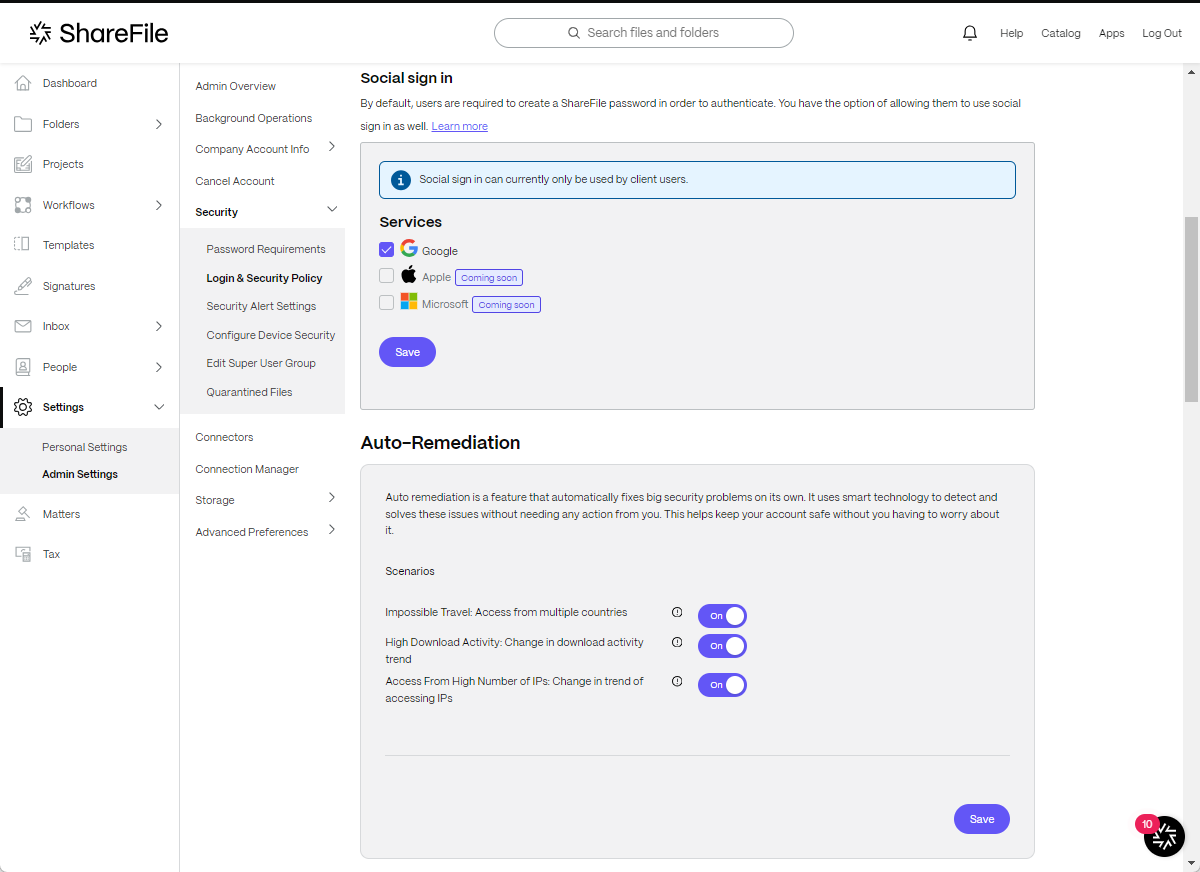
Deshabilitar el inicio de sesión social
Los siguientes pasos explican cómo deshabilitar el inicio de sesión social desde la sección de administración.
-
Desde el panel de control de ShareFile, navegue a Configuración > Configuración de administrador > Iniciar sesión & Política de seguridad.
-
En Inicio de sesión social desmarque la casilla junto al servicio que desea deshabilitar.
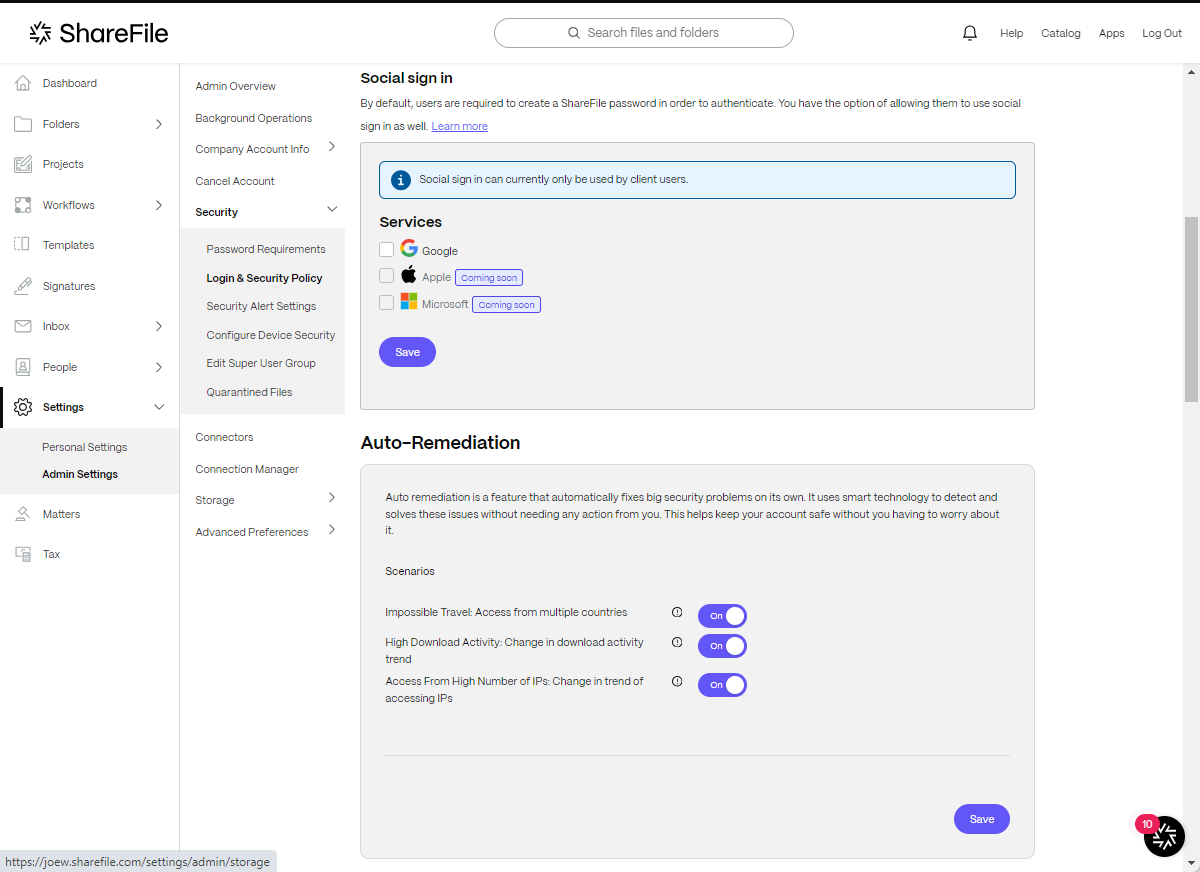
NOTAS:
- Tenga en cuenta que los usuarios existentes en la cuenta que aprovechan una opción de inicio de sesión social deshabilitada podrían necesitar pasar por un proceso de reactivación para configurar un método de autenticación disponible si aún no tienen configurado un método de autenticación alternativo.
- La próxima vez que el usuario inicia sesión, se le envía un correo electrónico de reactivación de su cuenta para configurar una autenticación habilitada para él.
Configuración del usuario final
NOTA:
La configuración del usuario final solo está disponible si la funcionalidad de inicio de sesión social está habilitada en el nivel de cuenta ShareFile.
Habilite el inicio de sesión social mientras activa su usuario de ShareFile
Los nuevos usuarios clientes tienen la opción de crear una contraseña para ShareFile o iniciar sesión con un proveedor de inicio de sesión social.
Los nuevos clientes pueden utilizar los siguientes pasos para iniciar sesión con su cuenta social una vez que reciban el correo electrónico de activación.
-
Abra el correo electrónico y seleccione Activar cuenta.
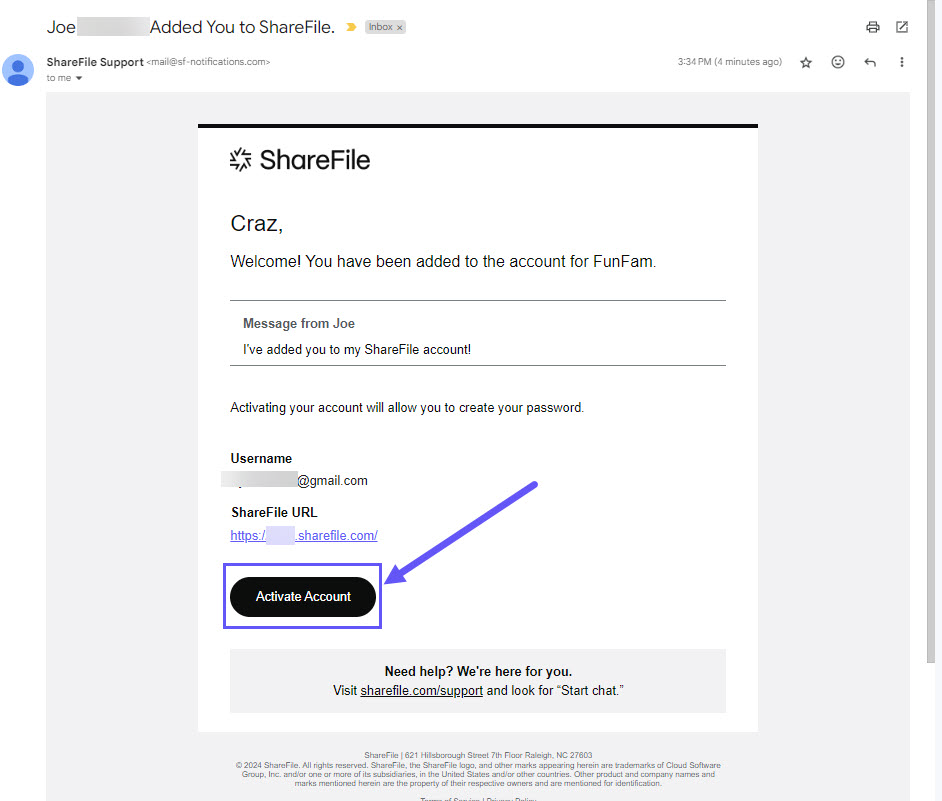
-
Cuando aparezca la pantalla de bienvenida de ShareFile, seleccione Continuar.
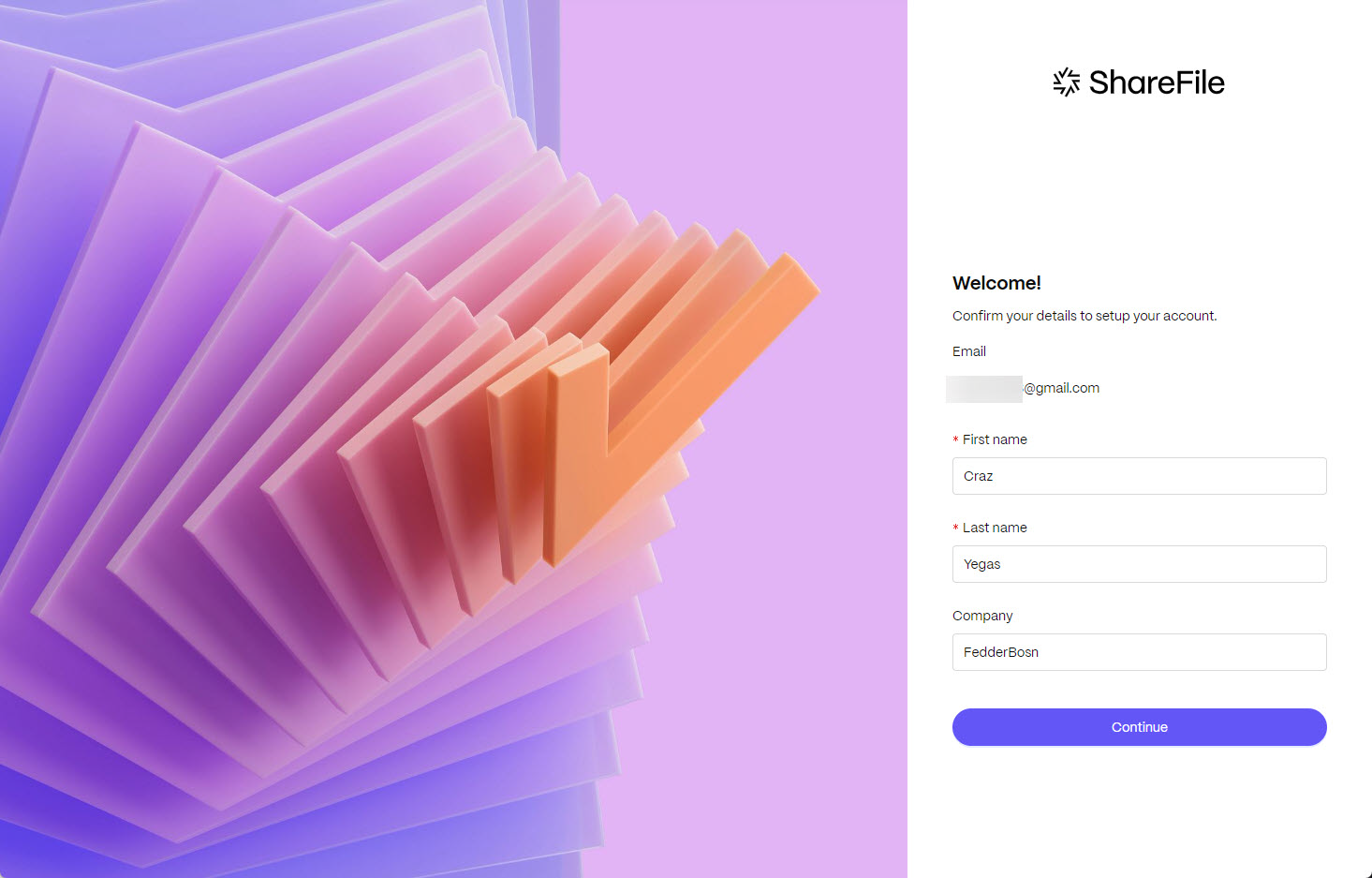
-
Seleccione Iniciar sesión con Google para vincular su cuenta social con ShareFile.
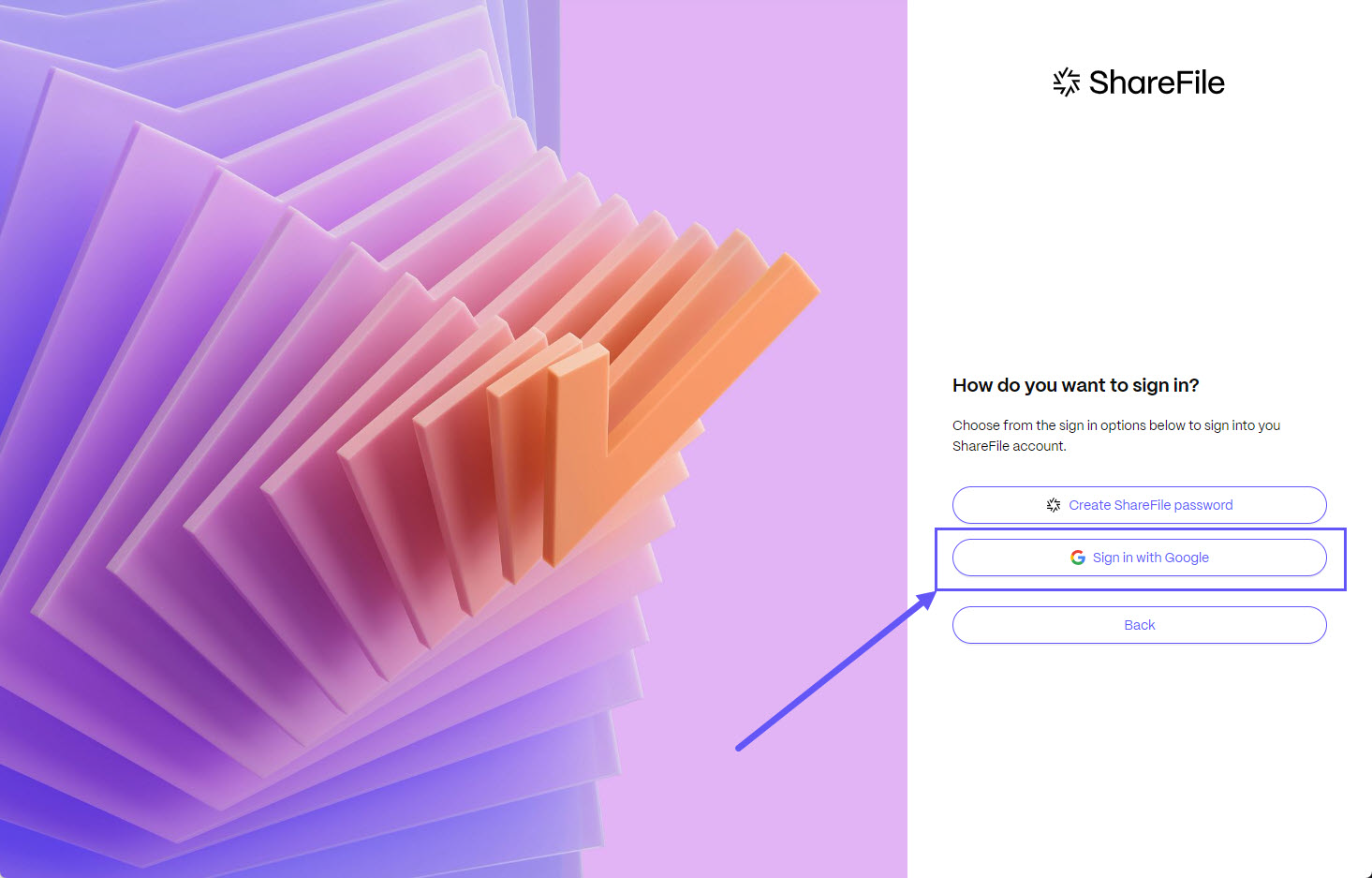
-
Seleccione su cuenta social para vincular.
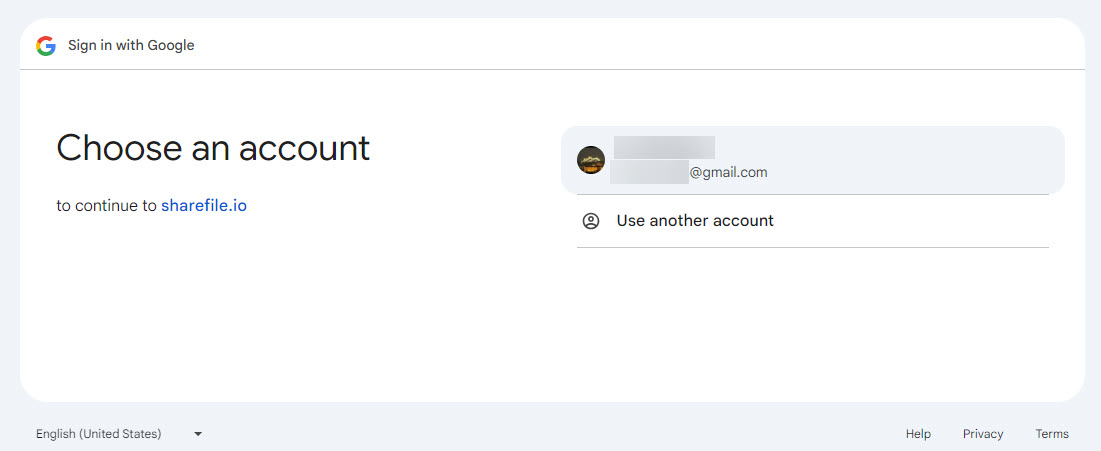
Se muestra la pantalla de confirmación de la cuenta vinculada .
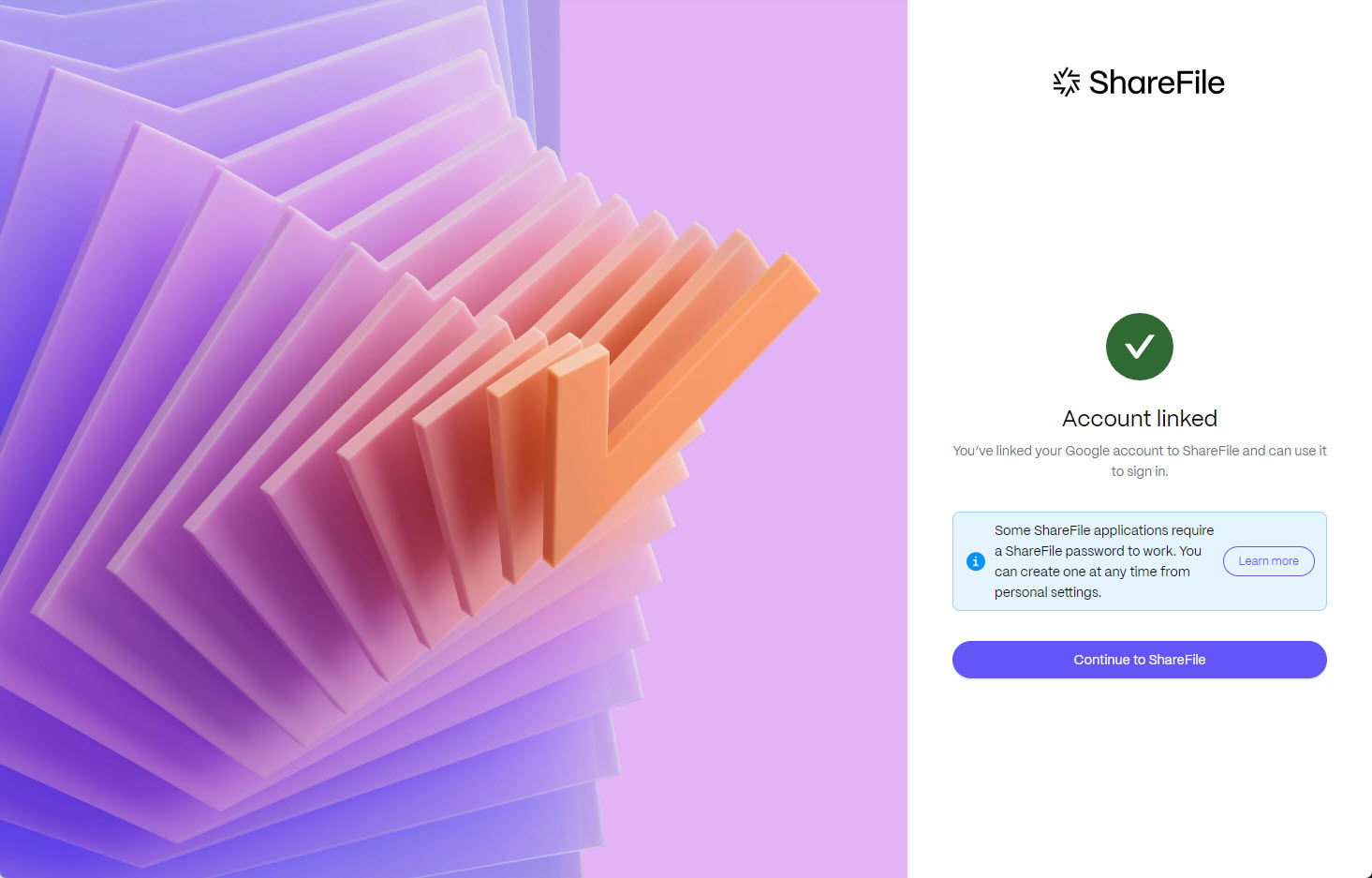
-
Seleccione Continuar con ShareFile para abrir su panel de cliente.
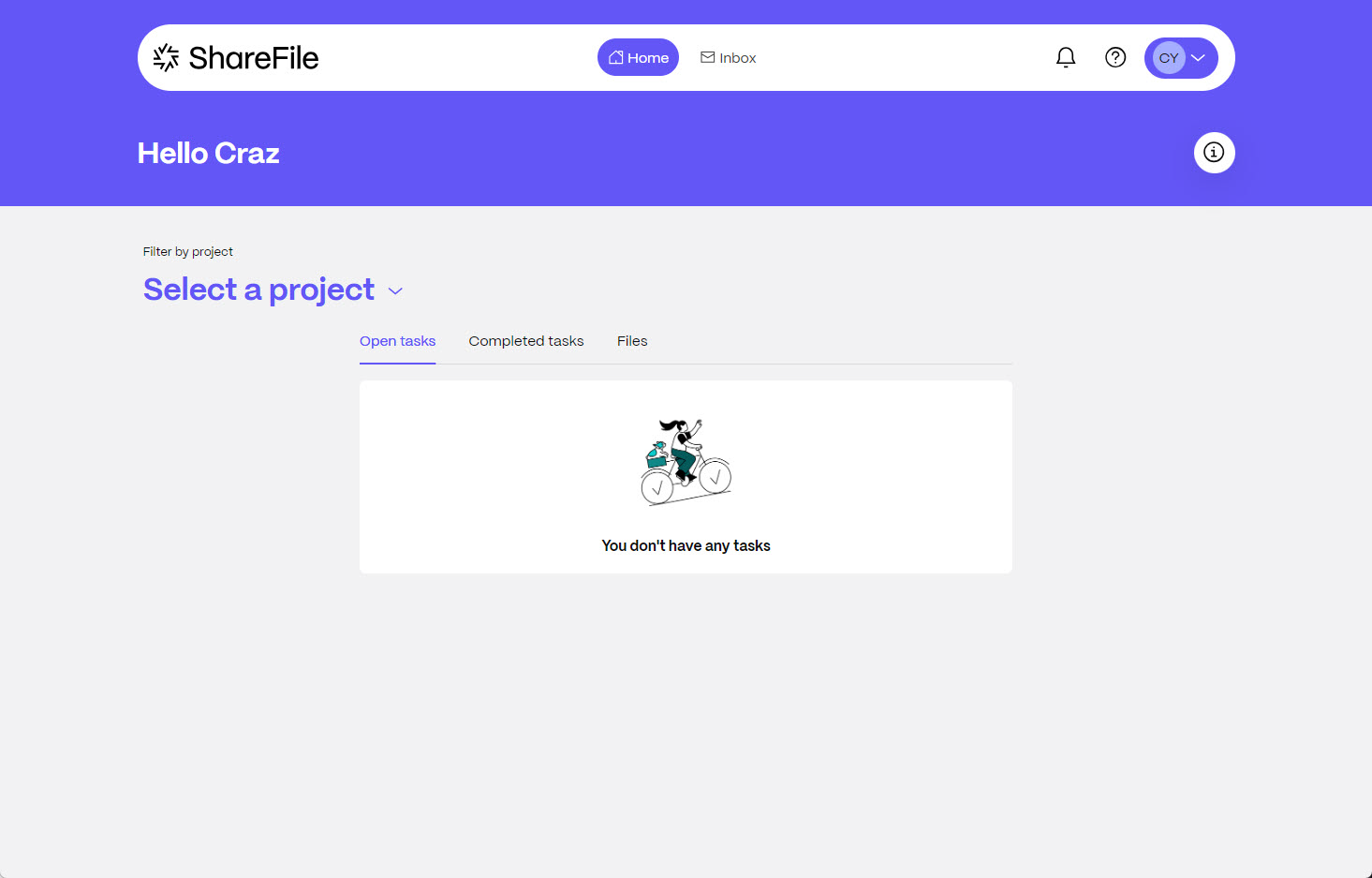
Habilite el inicio de sesión social desde Configuración después de iniciar sesión
Los usuarios clientes que no seleccionaron el inicio de sesión social cuando recibieron por primera vez su correo electrónico de activación, pueden configurarlo fácilmente siguiendo las siguientes instrucciones.
-
Desde el panel del cliente, seleccione el menú desplegable inicial del usuario en la esquina superior izquierda.
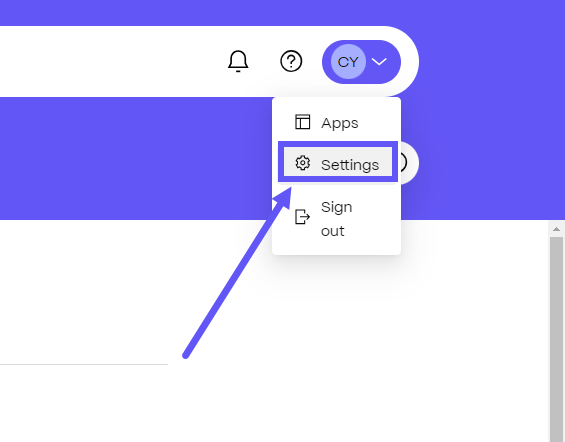
-
Seleccione Configuración.
Aparecerá la página Parámetros.
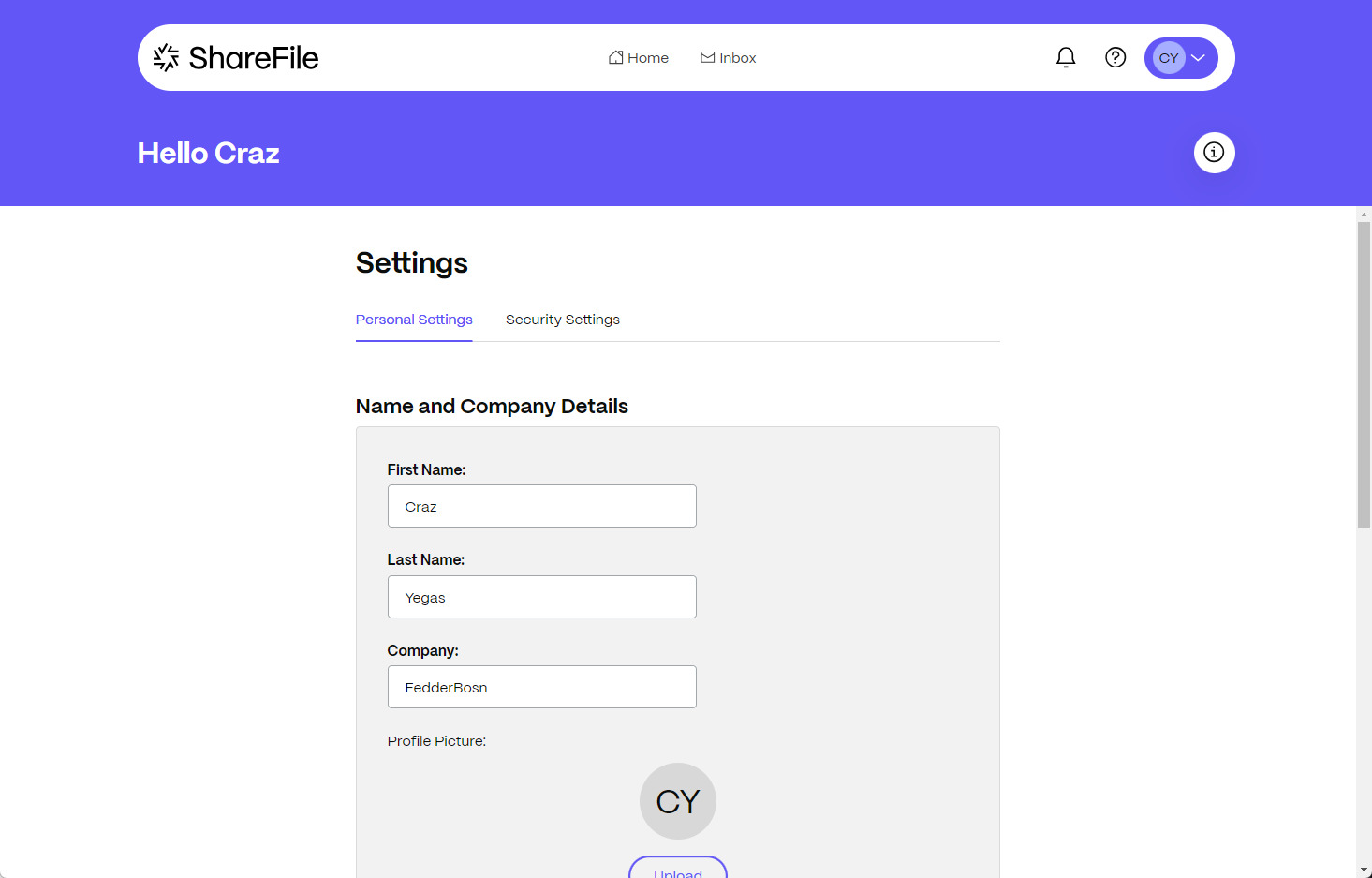
-
Seleccione la pestaña Configuración de seguridad y luego, en Iniciar sesión, seleccione Configurar inicio de sesión social.
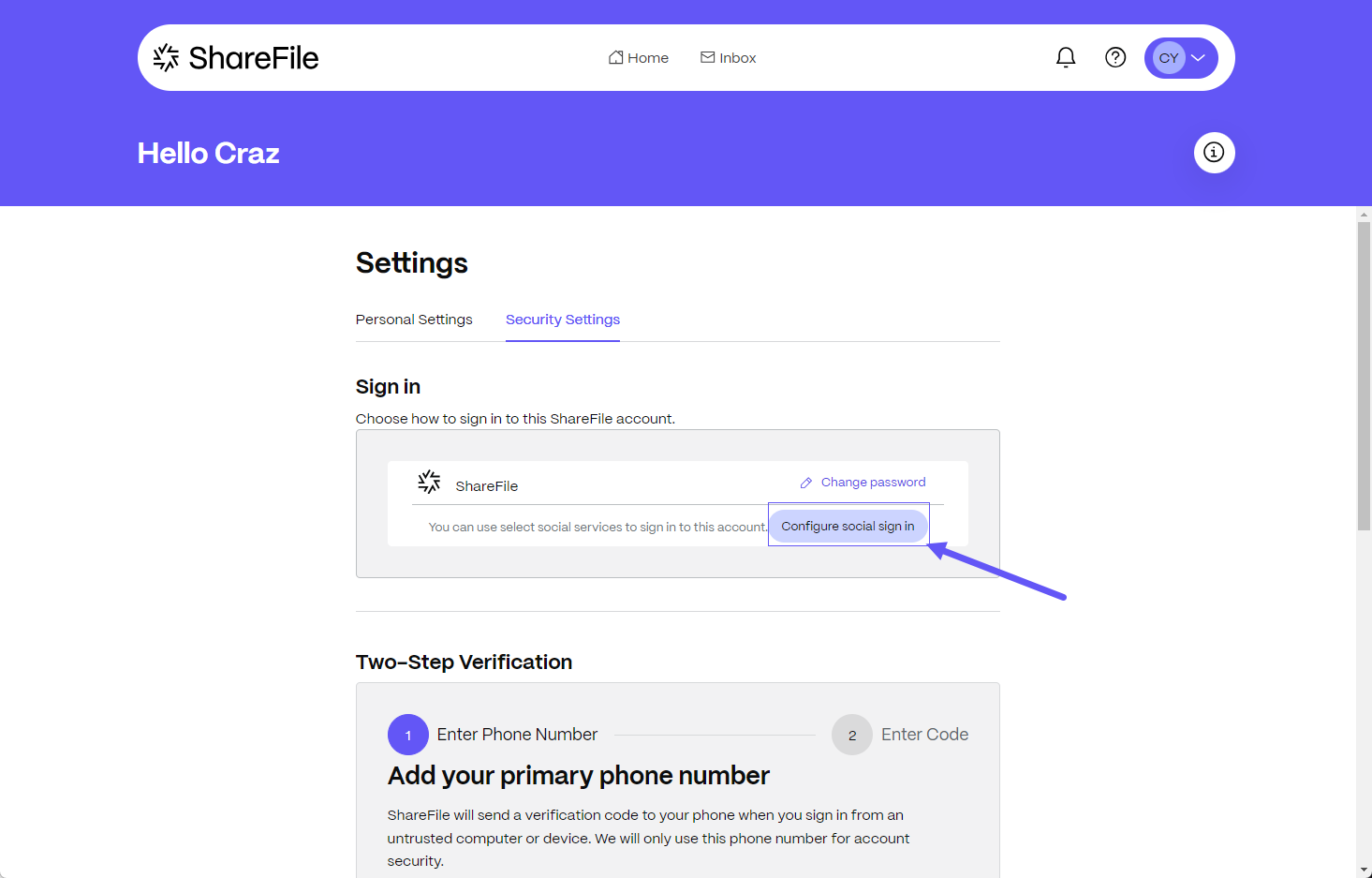
Se muestra la pantalla Configurar inicio de sesión social .
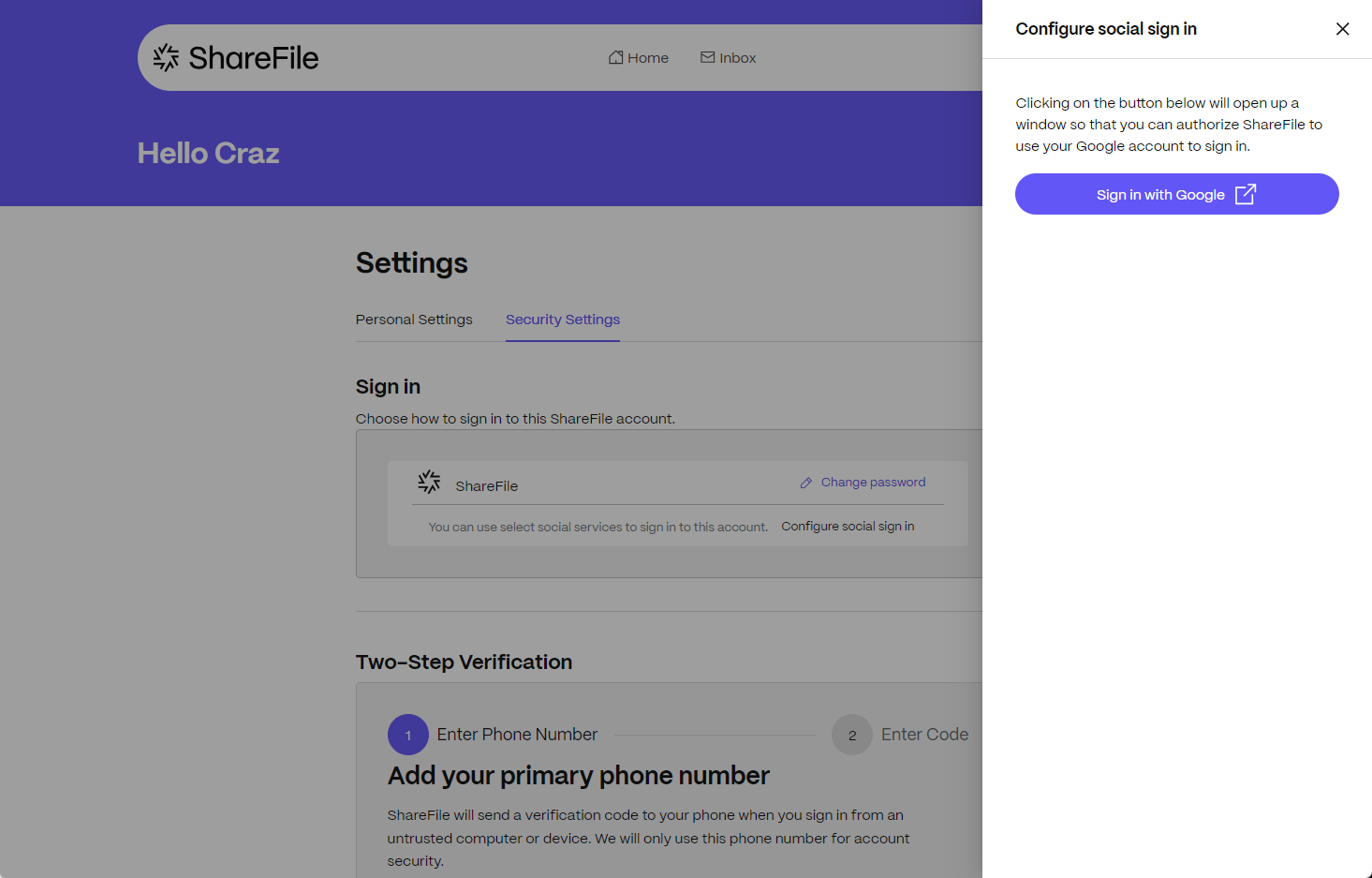
-
Seleccione Iniciar sesión con Google.
-
Seleccione su cuenta social para vincular.
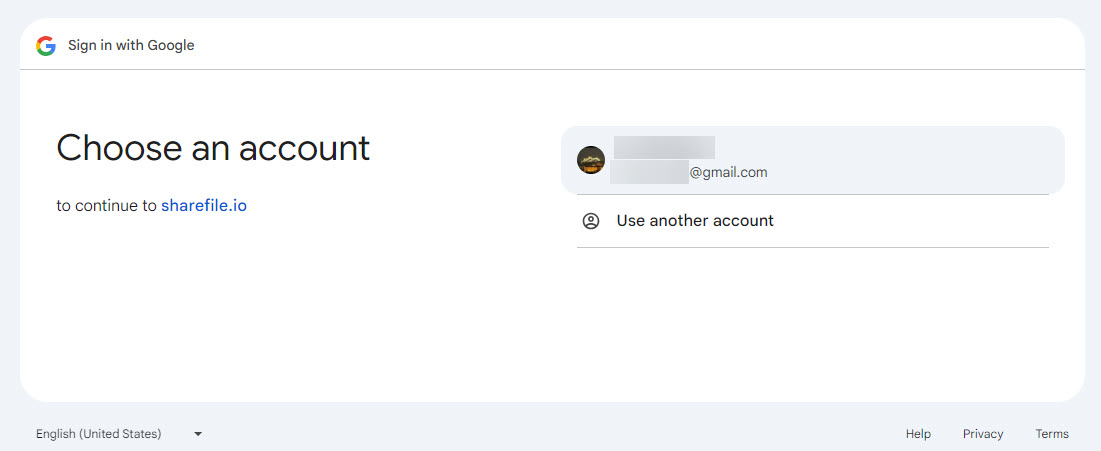
Se muestra la pantalla de confirmación de la cuenta vinculada .
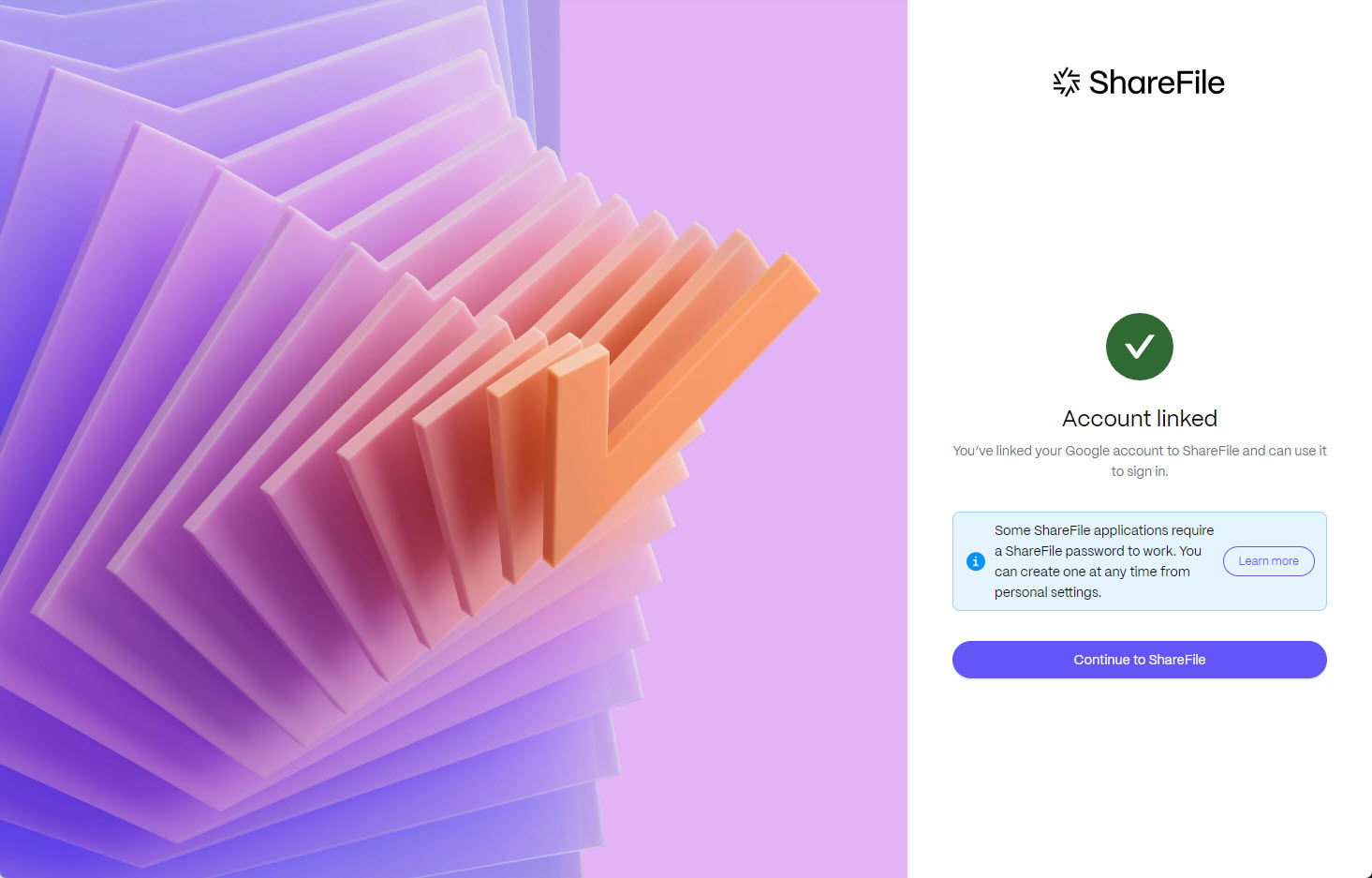
-
Seleccione Continuar con ShareFile para regresar al panel de control de su cliente.
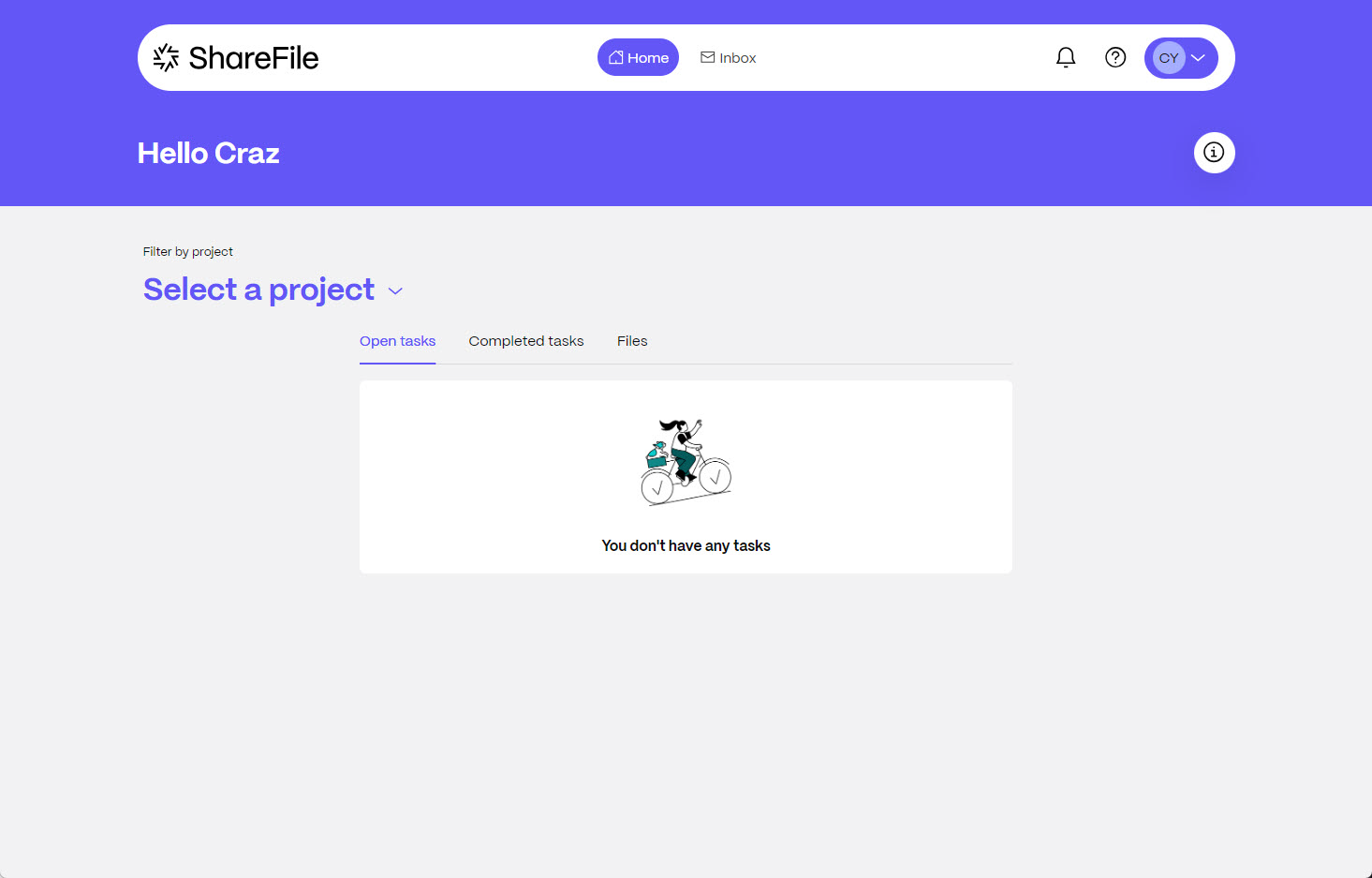
Eliminar o desactivar el enlace de inicio de sesión social en Configuración personal
Los usuarios clientes pueden eliminar el inicio de sesión social mediante los siguientes pasos.
-
Desde el panel del cliente, seleccione el menú desplegable inicial del usuario en la esquina superior izquierda.
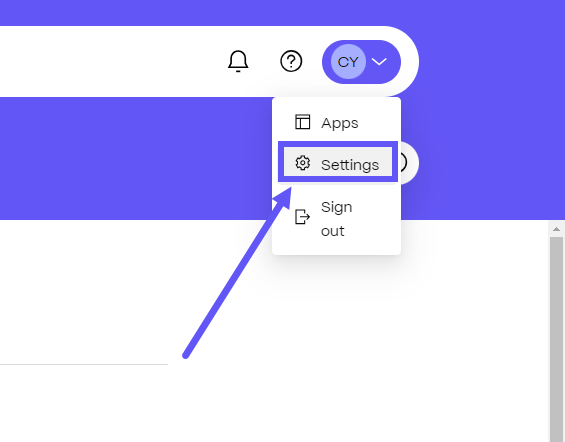
-
Seleccione Configuración.
Aparecerá la página Parámetros.
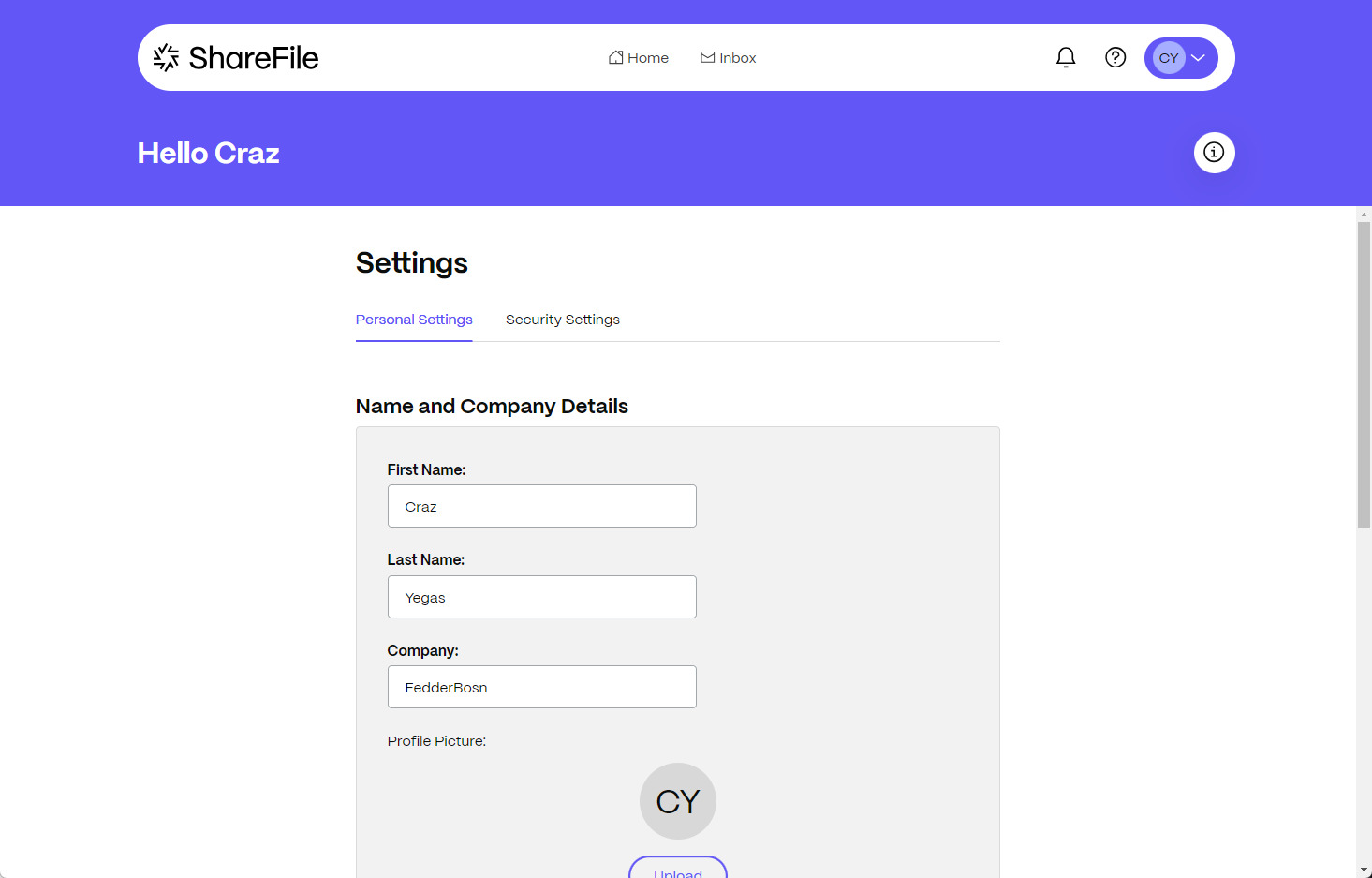
-
Seleccione la pestaña Configuración de seguridad .
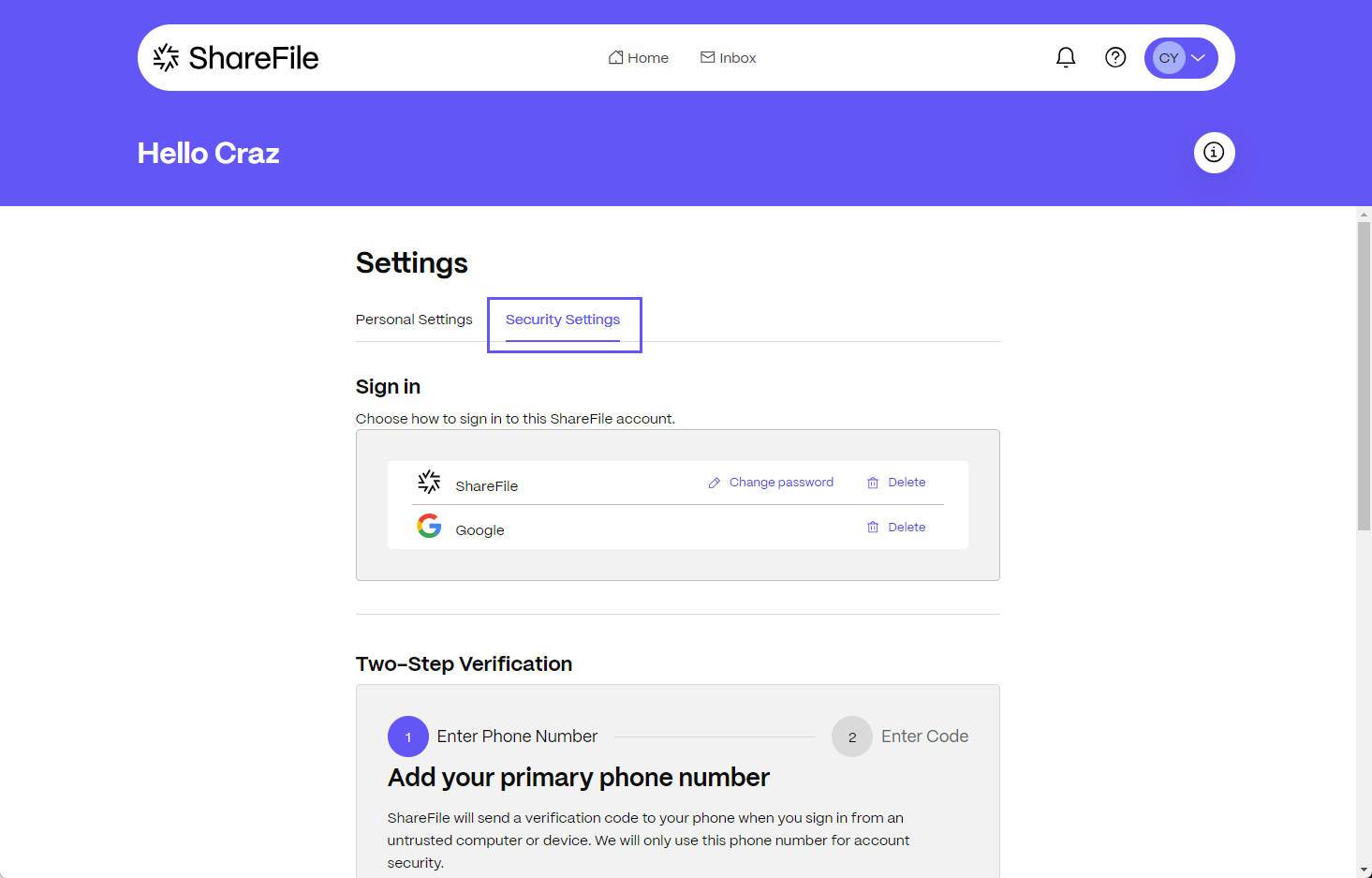
-
Desde Iniciar sesión, seleccionar Eliminar junto al signo social que desea eliminar.
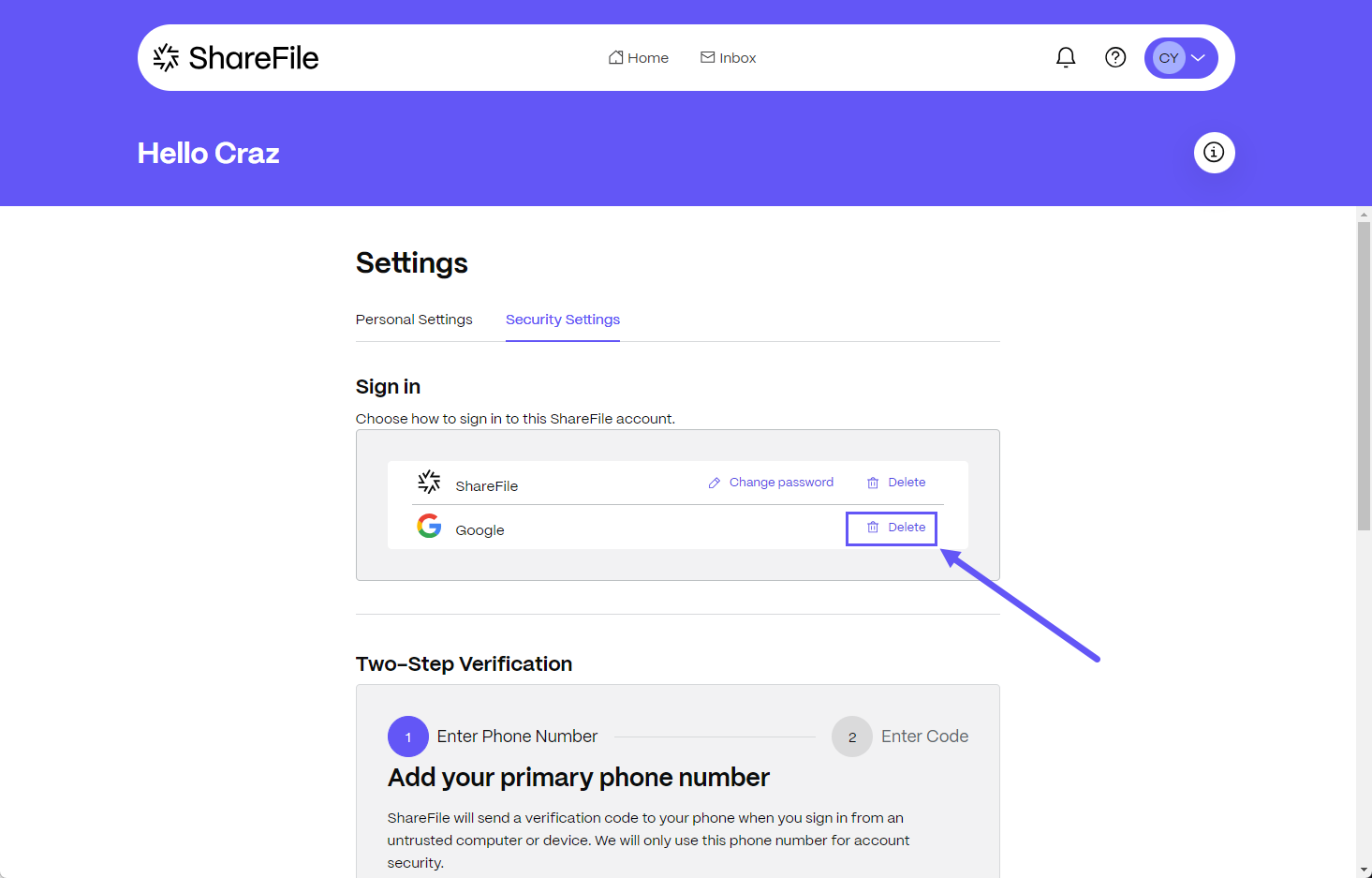
No se puede vincular la cuenta - Mensaje de error
Si la dirección de correo electrónico de inicio de sesión social que un usuario cliente intenta vincular está vinculada a otro usuario de la cuenta, se muestra un mensaje de error.
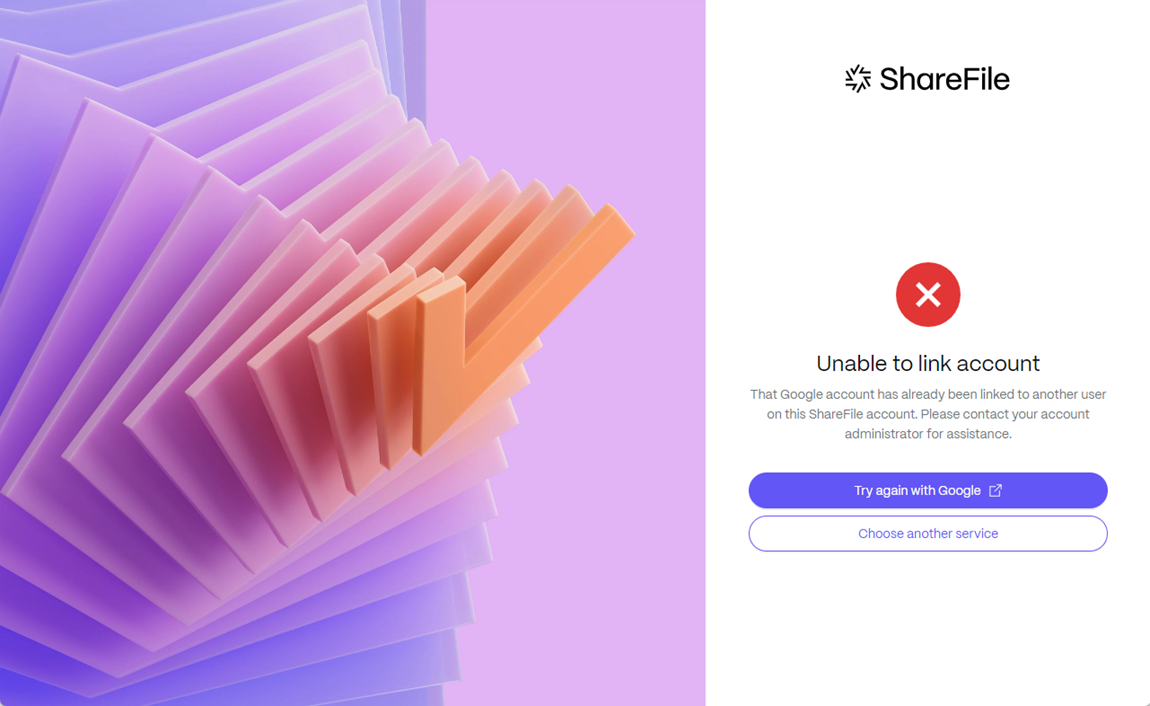
El usuario cliente debe comunicarse con el administrador de su cuenta, quien podrá ayudarlo.
Compartir
Compartir
This Preview product documentation is Citrix Confidential.
You agree to hold this documentation confidential pursuant to the terms of your Citrix Beta/Tech Preview Agreement.
The development, release and timing of any features or functionality described in the Preview documentation remains at our sole discretion and are subject to change without notice or consultation.
The documentation is for informational purposes only and is not a commitment, promise or legal obligation to deliver any material, code or functionality and should not be relied upon in making Citrix product purchase decisions.
If you do not agree, select I DO NOT AGREE to exit.